طريقة التحويل من وورد ل pdf
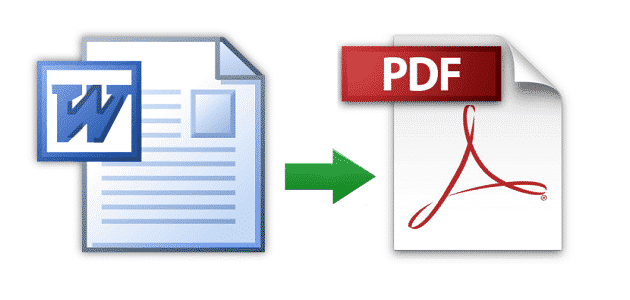
طريقة التحويل من وورد ل pdf تتم بكل سهولة من خلال موقعنا؛ حيث يمكنك متابعة الخطوات الخاصة بذلك من خلال موقعنا بكل سهولة.
كما يمكنك التعامل مع هذه الخاصية ببساطة من خلال أكثر من طريقة وأكثر من تطبيق أيضًا، وربما يتم ذلك عن طريق بعض التطبيقات المساعدة حسب الحاجة في بعض الأحيان.
طريقة التحويل من وورد ل pdf
تختلف طريقة التحويل من وورد ل pdf باختلاف البرنامج الذي يتم استخدامه للتحويل.
فهناك طريقة تتم عبر كافة إصدارات أوفيس الحديثة وكذلك الإصدارات القديمة.
وكذلك من خلال برنامج أدوبي، وجوجل درايف وأكثر من طريقة أخرى أيضًا.
هذا ويمكنك عمل ذلك التحويل من خلال إصدار أوفيس 2010 والإصدارات الحديثة بكل سهولة.
أما في حالة وجود إصدار أقدم من ذلك مثل أوفيس 2007 أو أقل يمكنك من ذلك يمكنك تنزيل تطبيق مساعد للحصول على تلك الخاصية من خلاله مثل تطبيق Save As pdf And Xps من خلال الضغط على هذا الرابط.
شاهد من هنا: كيف أصغر حجم ملف pdf في الأيفون وتحويله إلى وورد؟
طريقة التحويل من وورد ل pdf في أوفيس 2010
إذا كان جهازك يدعم أوفيس 2010 يمكنك اتباع الخطوات التالية لمعرفة طريقة التحويل من وورد ل pdf بكل سهولة، وذلك باتباع الخطوات التالية:
- قم بفتح أوفيس 2010، ومنه ادخل على ملفات الوورد.
- اختر من شاشة وورد أيقونة إدراج، واختر منها رمز صورة.
- قم بإدراج الصورة التي ترغب فيها، ثم قم بتكبيرها ملء شاشة الوورد.
- اضغط بعد ذلك على أيقونة الملف، لتختار منها خيار حفظ باسم.
- اختر بعد ذلك حفظ بنوع pdf.
- قم بالضغط على أيقونة موافق.
طريقة التحويل من وورد ل pdf على أوفيس 2007
يمكنك تنزيل أداة التحويل الخاصة بإصدارات أوفيس القديمة من خلال الرابط المخصص لذلك أعلى الصفحة، بعد ذلك يمكنك اتباع الخطوات التالية لتحويل ملف وورد إلى ملف pdf:
- قم بفتح الأوفيس ومنه ملف وورد.
- ثم قم بالضغط على أيقونة الإدراج واختر منها إدراج صورة.
- قم بالضغط على الصورة المراد تنزيلها، ثم اضغط موافق.
- قم بالضغط على الصورة لتكبيرها بحجم شاشة وورد.
- يمكنك الضغط على أيقونة أوفيس التي توجد أعلى يمين الشاشة.
- اختر من القائمة المنسدلة حفظ باسم، اختر حفظ باسم Xps Or Pdf.
- قم بالضغط على حفظ كنوع، واختر نوع الحفظ للملف (Pdf (*.pdf.
- ثم اضغط على موافق.
طريقة التحويل من وورد ل pdf عن طريق أدوبي
يمكن أيضًا أن نقوم بتحويل ملف الوورد إلى pdf بكل سهولة، وذلك من خلال اتباع الخطوات التالية:
- عليك في البداية فتح تطبيق أدوبي.
- اختر أيقونة Create Pdf أو إنشاء pdf.
- قم بالضغط على خيار اختر ملف الموجودة أعلى شاشة البرنامج.
- قم بإدراج ملف الوورد الذي تريد تحويله إلى pdf.
- اختر مكان حفظ الملف على جهاز الحاسوب الخاص بك، ثم اضغط على موافق، ثم حفظ.
طريقة تحويل الوورد ل pdf عن طريق جوجل درايف
يمكنك أيضًا التعرف على طريقة التحويل من وورد ل pdf عبر google Drive، فقط عند اتباع الخطوات التالية بكل سهولة وبساطة:
- يمكنك الدخول على جوجل درايف الخاص بك عبر المتصفح الإلكتروني المتاح بجهازك.
- قم بتسجيل الدخول عبر جوجل درايف Google Drive الخاص بحسابك.
- عن طريق تسجيل اسم المستخدم وكلمة السر.
- ثم قم بالضغط على أيقونة +New وهي أيقونة إضافة ملف جديد.
- قم بعد ذلك بالضغط على رفع ملف أو file upload.
- قم باختيار الملف المراد تحويله pdf، ثم اضغط ضغطة مزدوجة على الملف الذي تريد تحويله.
- اضغط بعد ذلك على خيار ملف الوجود أعلى الشاشة.
- ثم اضغط بعد ذلك على تنزيل كـ أو Dawonload As، واختر منه تنسيق موافق pdf.
- بعد ذلك اضغط على خيار موافق.
اقرأ أيضا: تحويل من بي دي اف الى وورد بدون اخطاء
المواقع الإلكترونية للتحويل من وورد ل pdf
يمكنك أيضًا استخدام العديد من المواقع الإلكترونية التي تساعدك على تحويل ملف الوورد إلى pdf بكل سهولة؛ حيث يوجد مواقع مختلفة ومتنوعة عليك اختيار الأفضل بالنسبة لك، والأسهل لطرق استخدامك، ومن أشهر تلك المواقع ما يلي:
- الموقع الإلكتروني free pdf converter وهو من أشهر المواقع التي يمكنك استخدامها من أجل الحصول على خدمة تحويل ملفات الوورد إلى pdf.
- الموقع الإلكتروني Soda pdf وهو أحد المواقع الإلكترونية الشهيرة التي تستخدم في تحويل ملفات الوورد إلى تنسيق pdf بكل سهولة، وهو يتميز ببساطة التعامل من خلاله.
تحويل من وورد ل pdf عبر تطبيق وورد إصدار حديث
يعتبر تطبيق مايكروسوفت وورد من أشهر تصاميم مايكروسوفت أوفيس الشهير، والذي يمكنك استخدامه لعمل التقارير والملاحظات أيضًا، كما يسهل استخدامه في تحويل الملفات إلى نظام pdf بكل بساطة، ويمكنك اتباع الخطوات التالية للحصول على تلك الخاصية:
- قم بفتح ملف الوورد المراد تحويله، ثم اضغط ايقونة ملف أو File.
- اختر منها خيار Save As أو حفظ باسم.
- اختر من تلك القائمة save as type.
- سيظهر أمامك شاشة جديدة اختر منها نوع التنسيق المراد تحويل الملف إليه pdf.
- قم بتسمية الملف في حالة الرغبة في ذلك، واضغط على موافق أو حفظ.
تطبيقات لتحويل الوورد إلى pdf
كما يمكنك اتباع طريقة التحويل من وورد ل pdf بكل سهولة أيضًا باستخدام أشهر التطبيقات المستخدمة في تلك الخاصية، ومن أهم تلك التطبيقات ما يلي:
- تطبيق Foxit Phantom PDF: يمكن لهذا التطبيق الشهير تحويل أي ملف pdf من تنسيقات متعددة منها word, powerpoint, Excel, outlook أيضًا.
- يمكنك استخدامه على ويندوز 7 و8 و10 فقط.
- تطبيق Nitro PDF: هو تطبيق مميز يساعدك على تحويل كافة أنواع ملفات PDF إلى وورد وإكسل وريتش تيكست وباور بوينت وغيرها من التنسيقات الأخرى.
- هذا إلى جانب قدرة هذا التطبيق على تحويل كافة التنسيقات المذكورة أيضًا إلى pdf بكل سهولة وبدقة متناهية، وبنفس التنسيق وبكتابة وخطوط منسقة.
- تطبيق pdfelement: الذي يساعدك على تحويل الملفات المختلفة من وإلى تنسيق pdf بكل سهولة، كما يمنحك القدرة أيضًا على حفظ كافة الملفات برقم سري.
- مما يمثل لك أعلى معدلات الأمان، هذا ويمكنك استخدامه لتعديل الكتابة داخل الملفات أيضًا.
- وهو أرخص التطبيقات التي تحتاج إلى رسوم تنزيل.
- كما أنه يعتبر أفضل البرامج الاحترافية في هذا المجال.
شاهد أيضًا: كيفية ترقيم الصفحات في الوورد بالحروف والأرقام
في ختام موضوعنا نذكركم بأننا قد سردنا طريقة التحويل من وورد ل pdf بأكثر من طريقة ومن خلال مجموعة متميزة من التطبيقات المختلفة.
هذا إلى جانب أبرز المواقع الإلكترونية المستخدمة في نفس النمط من الخدمات أيضًا، بالإضافة إلى ذلك يمكنك أيضًا اختيار الطريقة التي تناسب إصدار الويندوز الخاص بك بكل سهولة، هذا ونتمنى لكم زيارة ممتعة عبر موقعنا.